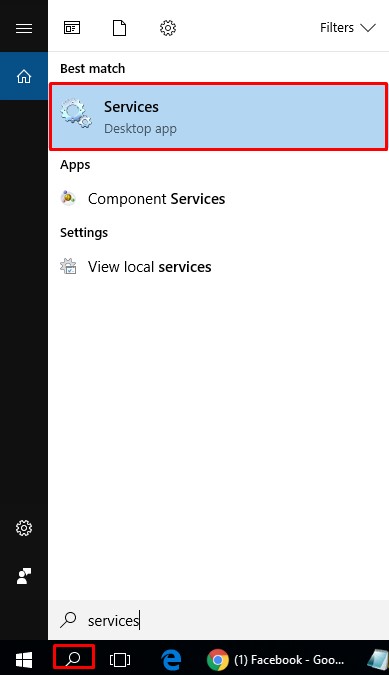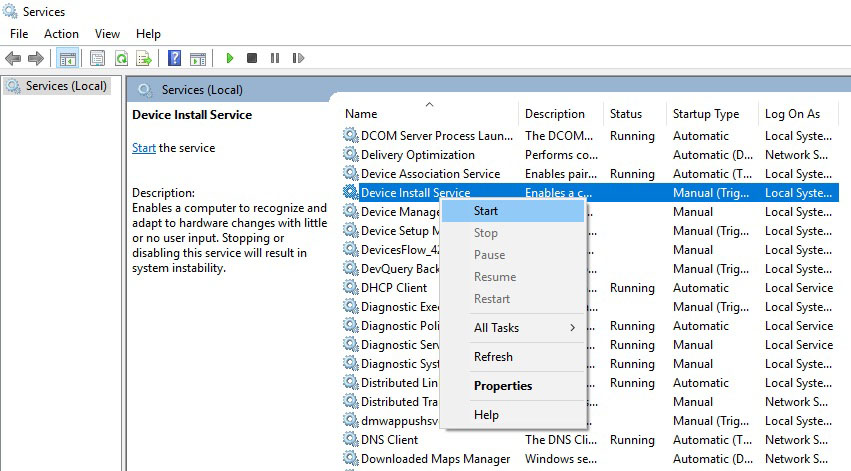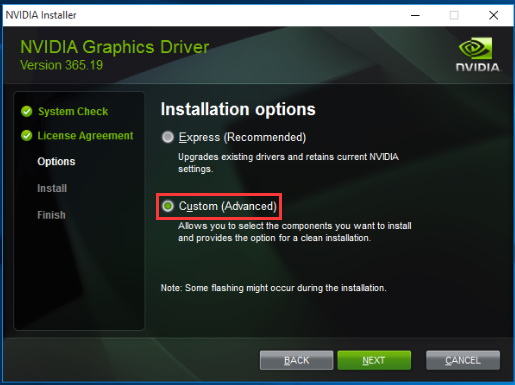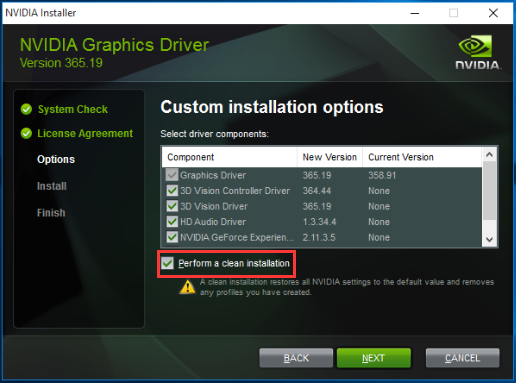สำหรับบางคนที่อาจจะพบปัญหาในการติดตั้ง Driver ของ Nvidia แล้วเกิดปัญหา “ติดตั้ง Driver Nvidia ล้มเหลว” ทั้งๆที่โหลดมาก็ตรงกับ รุ่นการ์ดจอ ก็ยังติดตั้งไม่ได้,ไฟล์ที่โหลดมาก็ไม่เสีย โดยปกติแล้วจะพบอาการแค่บางเครื่องหรือบางครั้งเท่านั้น สำหรับวิธีแก้ไขสามารถทำตามด้านล่างได้เลย
ทางเลือกที่ 1 แก้ปัญหาลง Driver Nvidia ไม่ได้
1.ไปที่ค้นหามุมซ้ายล่าง จากนั้นพิมพ์ คำว่า services ตามรูปแล้ว คลิ๊กที่ Services
2.จากนั้นค้นหา Device Install Service แล้วคลิกขวา เลือกที่ Start
3.จากนั้นให้ Restart เครื่องใหม่ แล้วลองติดตั้งใหม่อีกครั้งดูว่าสามารถติดตั้งได้หรือไม่ (หากยังติดตั้งไม่ได้ให้ดูข้อถัดไป)
ทางเลือกที่ 2 แก้ปัญหาลง Driver Nvidia ไม่ได้
หากวิธีด้านบนยังไม่สามารถติดตั้งได้ให้ลองทำตามนี้
1.ติดตั้ง Driver ตามปกติ แต่เลือก “Custom” คลิก Next จากนั้นติ้กถูกที่ “perform clean installation”
2. กด Next เพื่อเริ่มการติดตั้ง รอดูผลว่าการติดตั้งสำเร็จหรือไม่
ปัญหาหลักๆจากการที่ขึ้น “ติดตั้ง Driver Nvidia ล้มเหลว” มักจะมาจากระบบ Windows มีปัญหา, Driver Install ล้มเหลว,ตัว Driver เก่าขัดแย้งกัน วิธีด้านบนจะเป็นการแก้ปัญหาดังกล่าว ให้สามารถติดตั้งได้ถูกต้อง
เป็นยังไงบ้างครับกับวิธีการแก้ไขปัญหา การลงไดร์เวอร์ Nvidia บางครั้งเราก็มองข้ามจุดเล็กๆไป ใครที่ติดขัดปัญหาตรงไหนก็สามารถคอมเม้นต์ไว้ที่ด้านล่างเลยนะครับ